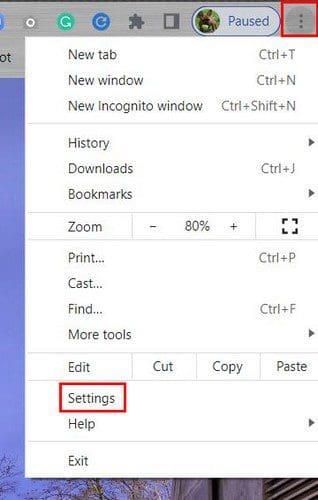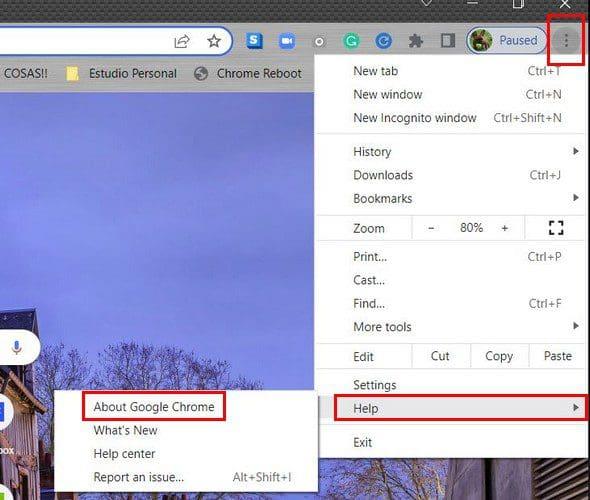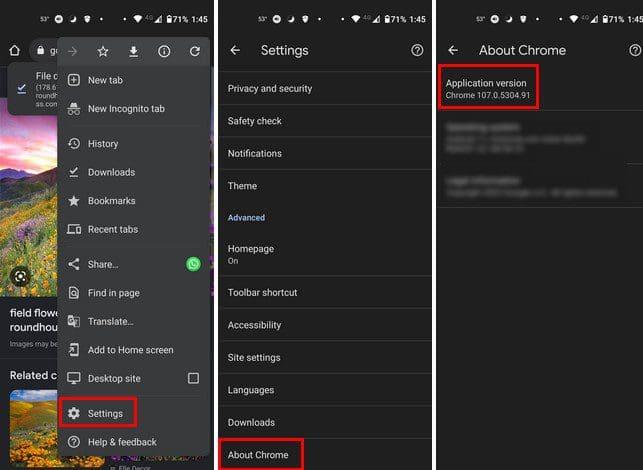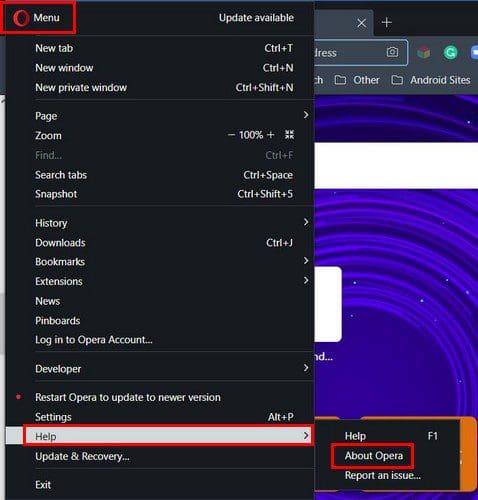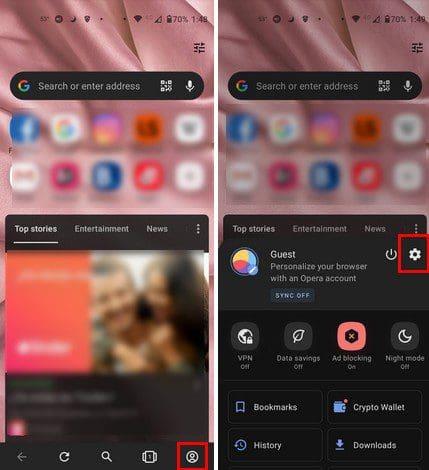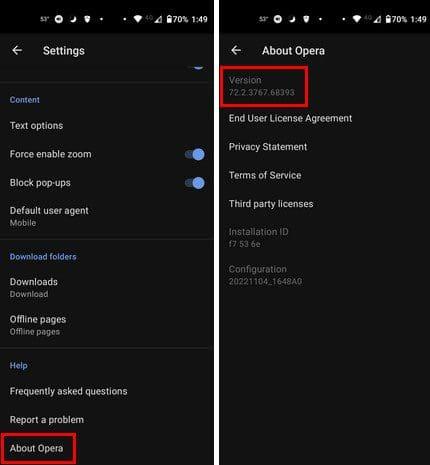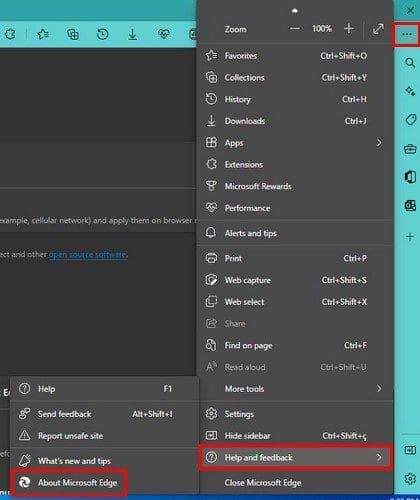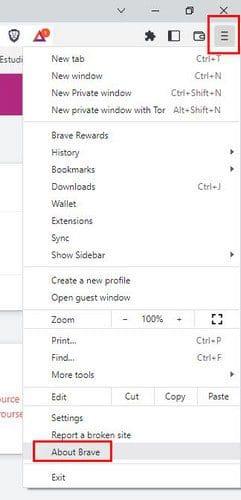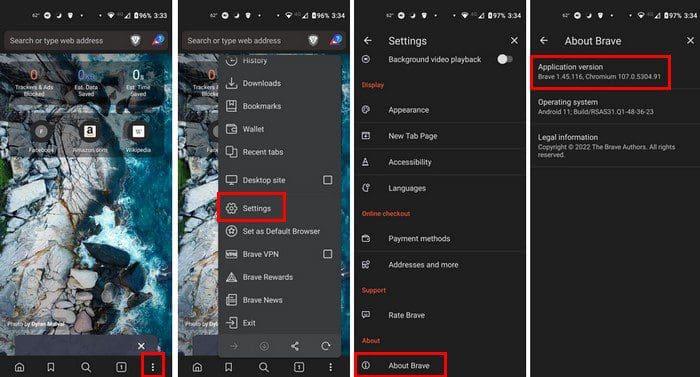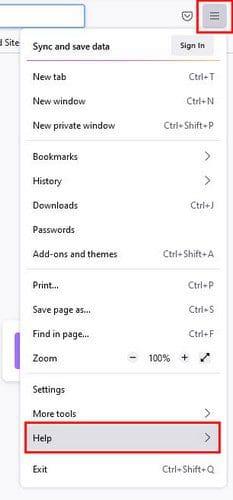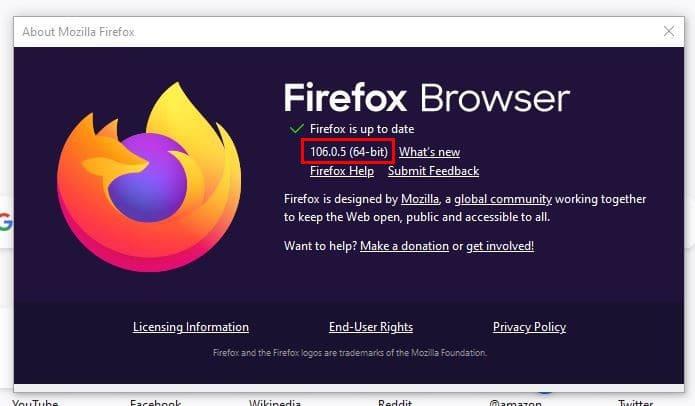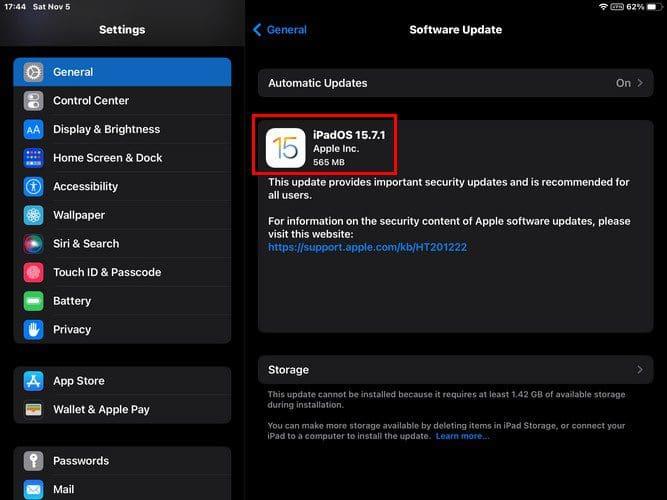Можливо, вам доведеться дивитися, на якій версії працює ваш браузер, лише коли з’являється нова функція. Ви читаєте, що він доступний лише для браузерів, які працюють на певній версії, тож саме тоді ви спробуєте згадати, чи ваш веб-переглядач оновлений. Тоді ви зайдете в налаштування та спробуєте дізнатися. Оскільки це не те, що ви переглядаєте часто, ви можете забути, які кроки вам потрібно виконати. І якщо ви користуєтеся кількома браузерами, легко сплутати кроки.
Зміст
Як переглянути версію браузера
Хороша новина полягає в тому, що ви можете переглянути версію улюбленого веб-переглядача зі свого комп’ютера чи пристрою Android. Давайте подивимося, які кроки потрібно виконати, щоб дізнатися версію на комп’ютері, а потім і на пристрої Android.
Chrome
Вам потрібно буде зайти в налаштування, щоб дізнатися, яку версію Chrome ви використовуєте. Коли браузер відкриється, клацніть крапки вгорі праворуч і виберіть параметр «Налаштування» .
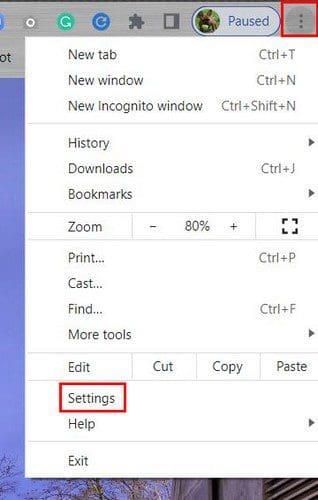
У налаштуваннях натисніть опцію Про Chrome унизу ліворуч.
Ще один спосіб перейти до розділу «Про Chrome» — натиснути крапки у верхньому правому куті, а потім вибрати опцію «Довідка» . Коли з’явиться бічне вікно, натисніть опцію Про Chrome .
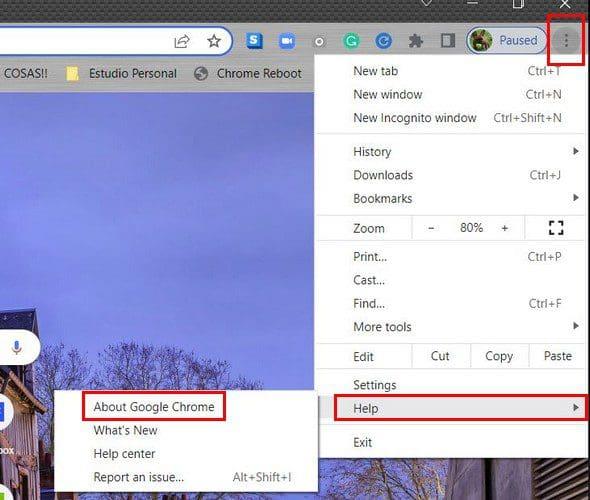
Android
Ви також можете побачити, яку версію Chrome ви використовуєте на своєму пристрої Android. Відкривши браузер, торкніться крапок у верхньому правому куті та перейдіть до Налаштувань . Проведіть пальцем униз параметрів і торкніться опції Про Chrome. Параметр, який покаже вам версію, є першим у списку.
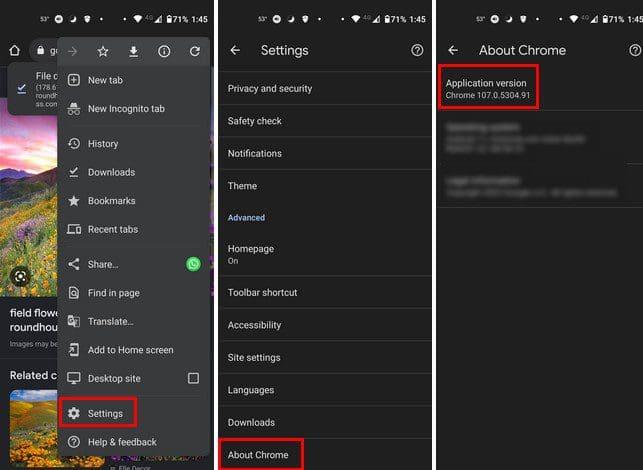
Опера
Щоб дізнатися, яку версію Opera ви використовуєте, вам потрібно зробити наступне. Коли браузер відкриється, клацніть червоний O у верхньому лівому куті дисплея та перейдіть до довідки . Коли з’явиться бічне меню, натисніть «Про Chrome» . Браузер шукатиме будь-які доступні оновлення, але там ви також можете побачити версію, на якій ви працюєте.
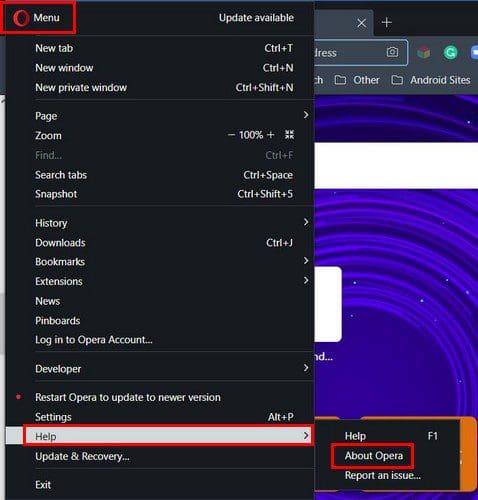
Android
Щоб перевірити версію свого браузера на пристрої Android, потрібно виконати наступні дії. Коли веб-переглядач відкрито, торкніться піктограми профілю внизу праворуч , а потім — шестерні .
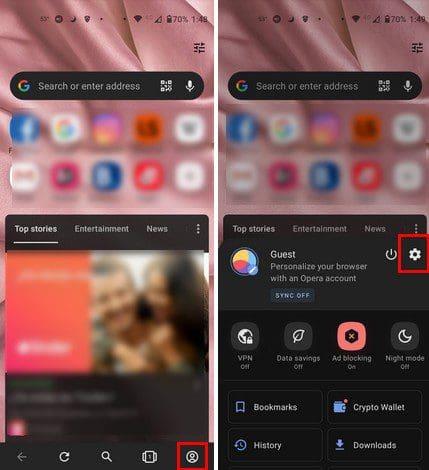
Увійшовши в налаштування, проведіть пальцем униз до кінця та торкніться Про Opera . Версія браузера буде вгорі.
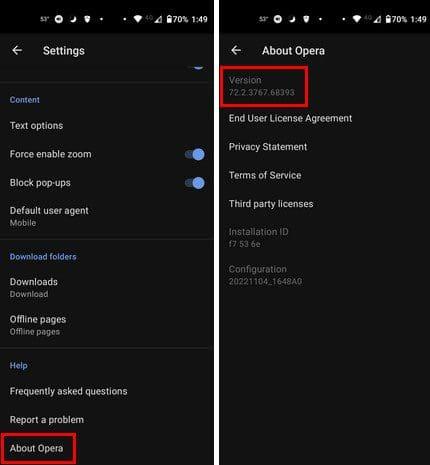
Край
Для користувачів Edge також легко дізнатися, на якій версії працює ваш браузер. Коли браузер відкриється, клацніть крапки у верхньому правому куті та перейдіть до Довідка та Відгуки . Коли з’явиться бічне меню, натисніть «Про Edge» . Подібно до інших браузерів, він перевіряє наявність оновлень, що очікують на розгляд. Вам потрібно буде перезапустити браузер, щоб установити їх, якщо вам потрібно оновлення.
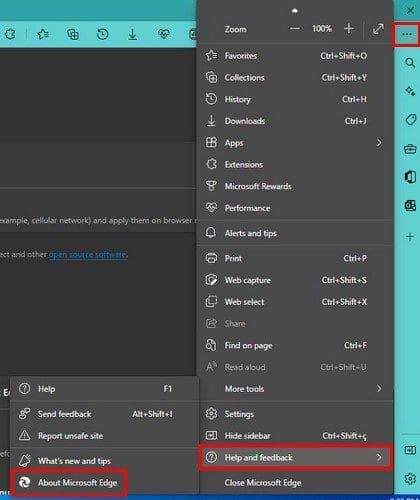
Як переглянути версію браузера на Brave
Браузер Brave — це той, який зберігає простоту. Щоб дізнатися, на якій версії Brave ви працюєте, вам потрібно лише натиснути меню з трьома рядками у верхньому правому куті та вибрати параметр «Про Brave». Браузер перевірить наявність незавершених оновлень, але нижче буде показано, на якій версії ви працюєте.
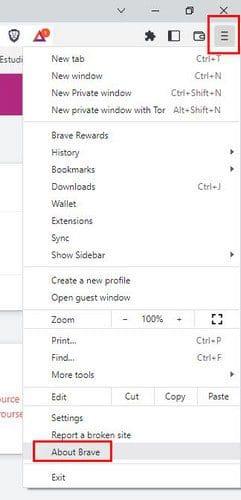
Версію буде легко знайти, оскільки це буде практично єдина інформація про сторінку.

Android
Якщо ви проводите більшу частину часу за своїм пристроєм Android, ось як ви можете переглянути версію веб-переглядача, яку зараз використовуєте. Коли браузер відкриється, торкніться крапок внизу праворуч і перейдіть до Налаштувань. Проведіть пальцем униз параметрів і торкніться «Про Brave». Ви повинні побачити версію браузера вгорі.
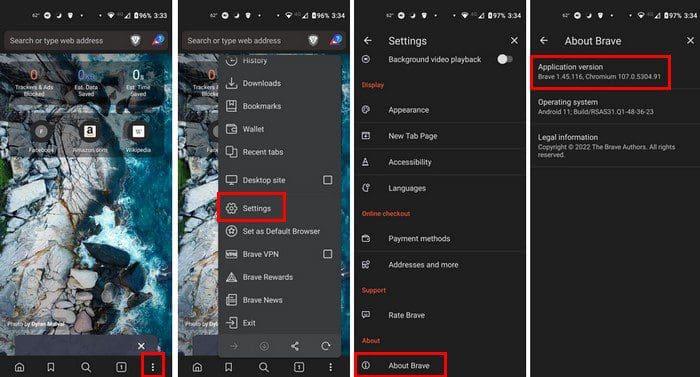
Як дізнатися, яку версію Firefox у вас є
Для Firefox вам потрібно буде натиснути багато рядків і натиснути опцію «Довідка». Нічого не станеться, якщо ви просто наведете на нього курсор. Натисніть «Про Firefox», і з’явиться вікно, яке покаже, що браузер шукає оновлення.
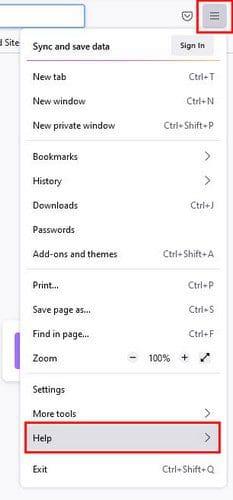
Якщо оновлення недоступне, ви побачите зелену галочку, яка повідомляє про те, що веб-переглядач оновлено, а під ним ви побачите поточну версію веб-переглядача.

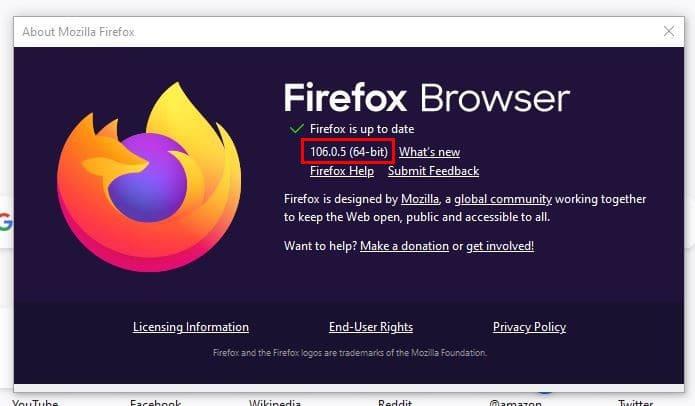
Android
Для користувачів Android Firefox, коли браузер відкрито, торкніться крапок у нижньому правому куті та перейдіть до Налаштувань. Проведіть пальцем вниз і натисніть Про Firefox. На наступній сторінці ви повинні побачити версію свого браузера.

Як перевірити, яку версію Safari ви використовуєте – iPad
Щоб дізнатися, яку версію Safari у вас є, потрібно зайти в програму «Налаштування» свого iPad. У цьому випадку не браузер. У налаштуваннях перейдіть до Загальні, а потім до Оновлення програмного забезпечення. Safari перевірить наявність оновлень, що очікують на розгляд, і покаже номер поточної версії.
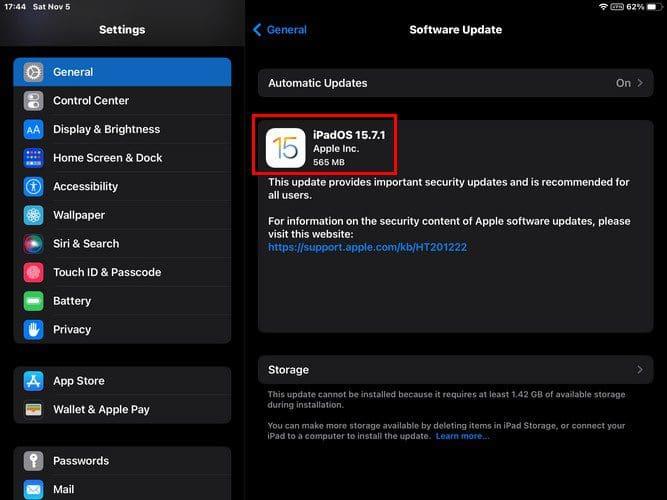
Висновок
Ви можете використовувати різні браузери. Деякі користувачі не можуть вирішити використовувати лише один, тому використовують різні. Хороша новина полягає в тому, що, незважаючи на обраний вами браузер, усім їм легко дізнатися, яку версію браузера ви використовуєте. Браузер, який має найкоротші кроки, це Edge. Яким браузером ви зараз користуєтеся? Поділіться своїми думками в коментарях нижче та не забудьте поділитися статтею з іншими в соціальних мережах.